
|
將資訊存入log file
logger.Trace($".................");
logger.Debug($".................");
logger.Info($".................");
logger.Warn($".................");
logger.Error($".................");
logger.Fatal($".................");
安裝MSTest、MSTest Runner、VSTest Runner
CI JOB增加單元測試(Unit Test)的步驟前,我們得先安裝和組態幾個Plugin。
1.進入JenKins網站,管理 Jenkins > 管理外掛程式
2.過濾條件輸入MSTest,勾選MSTest及MSTestRunner 兩個plugin安裝,最後按下直接安裝按鈕。
3.過濾條件輸入VSTest,勾選VSTestRunner plugin安裝,最後按下直接安裝按鈕。
組態MSTest Runner /VSTest Runner Plugin
1.管理 Jenkins > Global Tool Configuration
2.找到下方的MSTest區塊,按一下新增MSTest按鈕
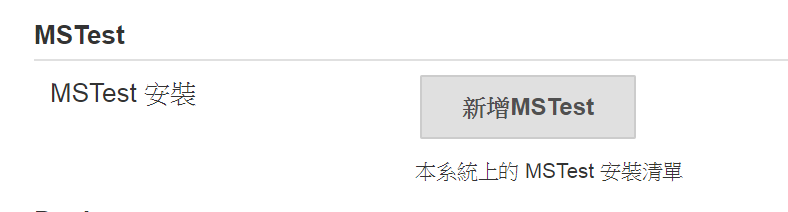
3.依序設定測試框架名稱及測試執行檔位置
- MSTest 15
- Path to MSTest(不能只輸入目錄,一定要輸入完整執行檔案的名稱) C:\Program Files (x86)\Microsoft Visual Studio\2017\Enterprise\Common7\IDE\MSTest.exe
4.新增VSTest,依序設定名稱及執行檔目錄(路徑前後要用雙引號包起來)
Name: VSTest 15
Path: "C:\Program Files (x86)\Microsoft Visual Studio\2017\Enterprise\Common7\IDE\Extensions\TestPlatform\vstest.console.exe"
5.最後按下儲存按鈕。
組態CI JOB加入MSTest Runner或是VSTest Runner(擇一)
1.在專案頁面,按一下組態選項。
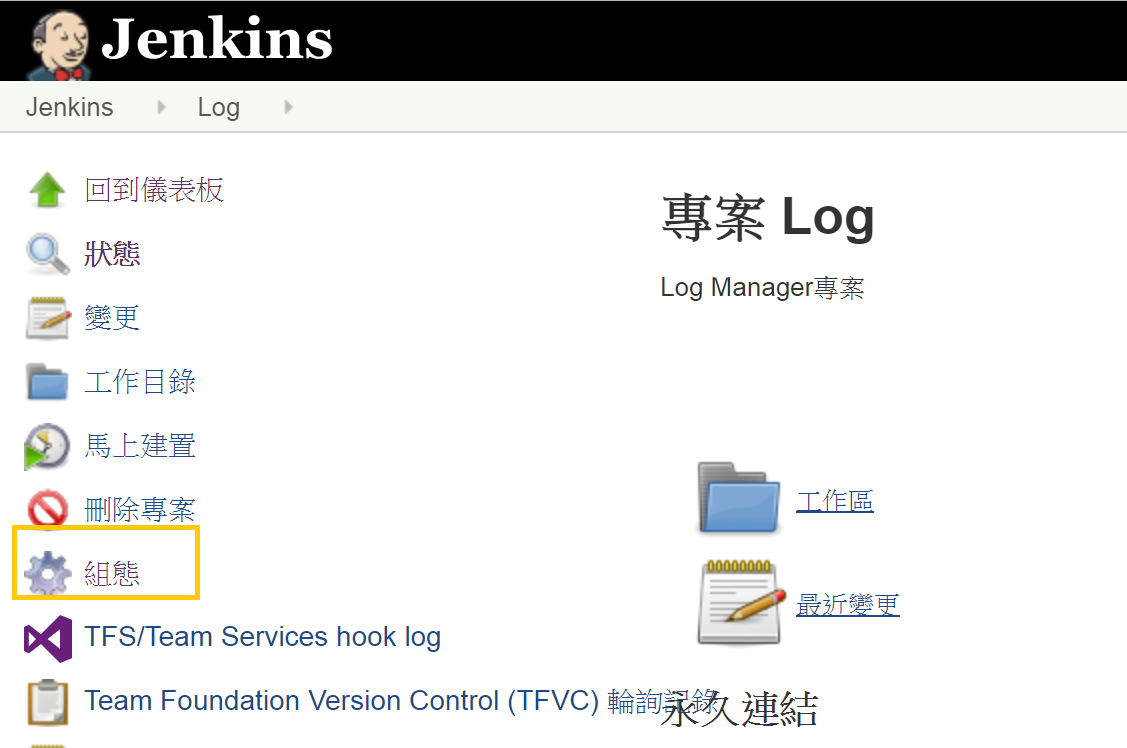
2.在建置階段中,新增一個建置步驟-Run Unit Tests With VSTest.console
設定單元測試的.dll:
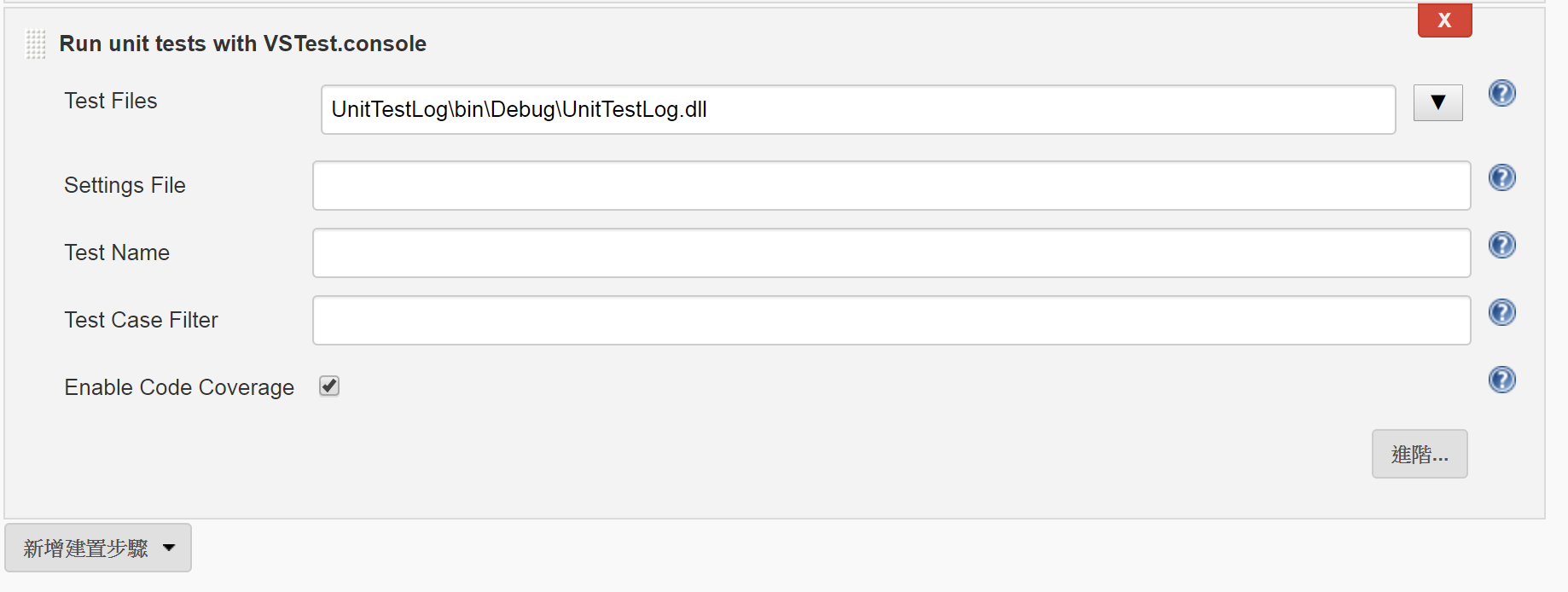
4.在建置後階段,新增一個建置後動作Publish MSTest test result report,最後按下儲存按鈕。
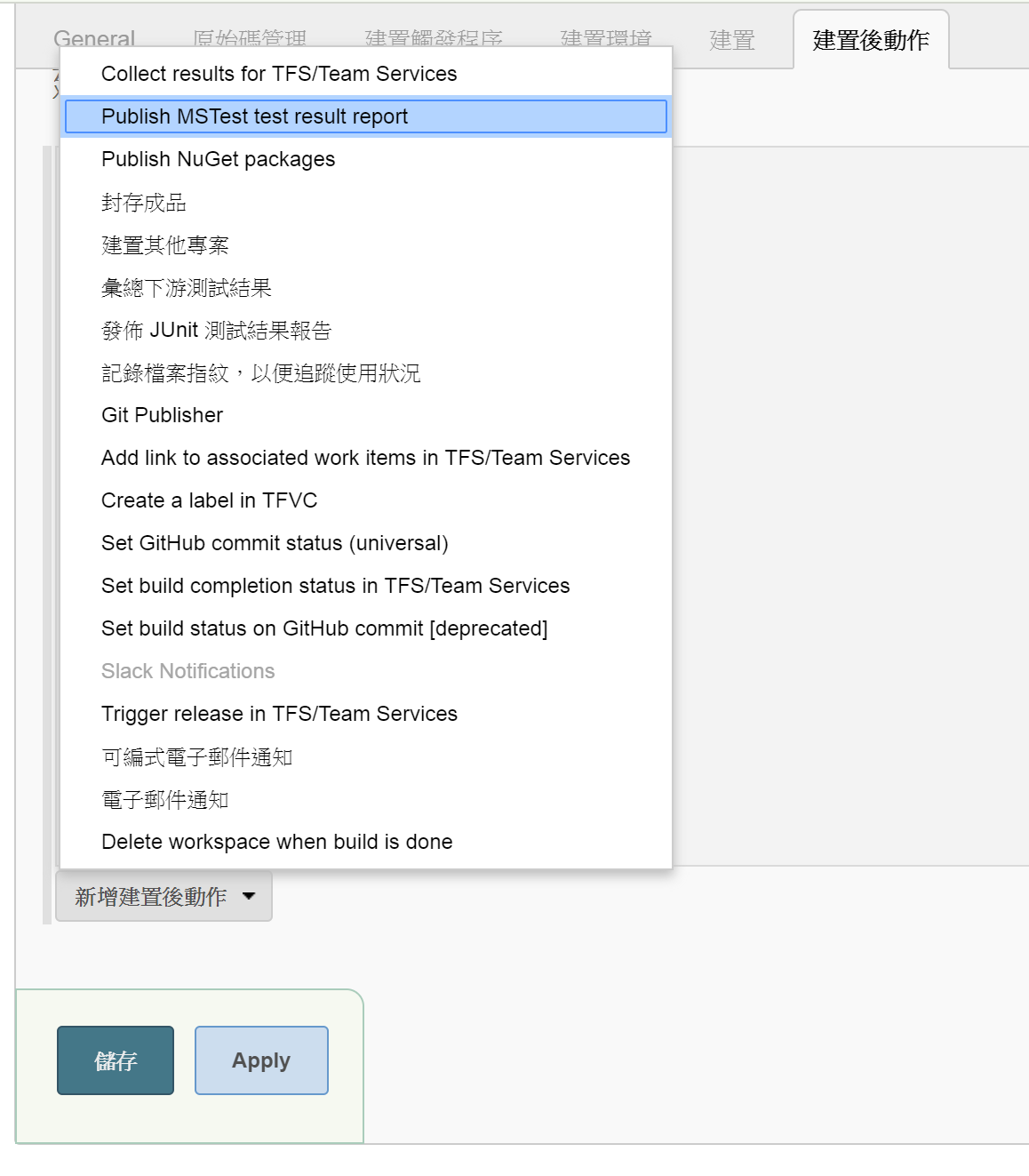
5.預設要抓測試結果檔的路徑就是**/*.trx
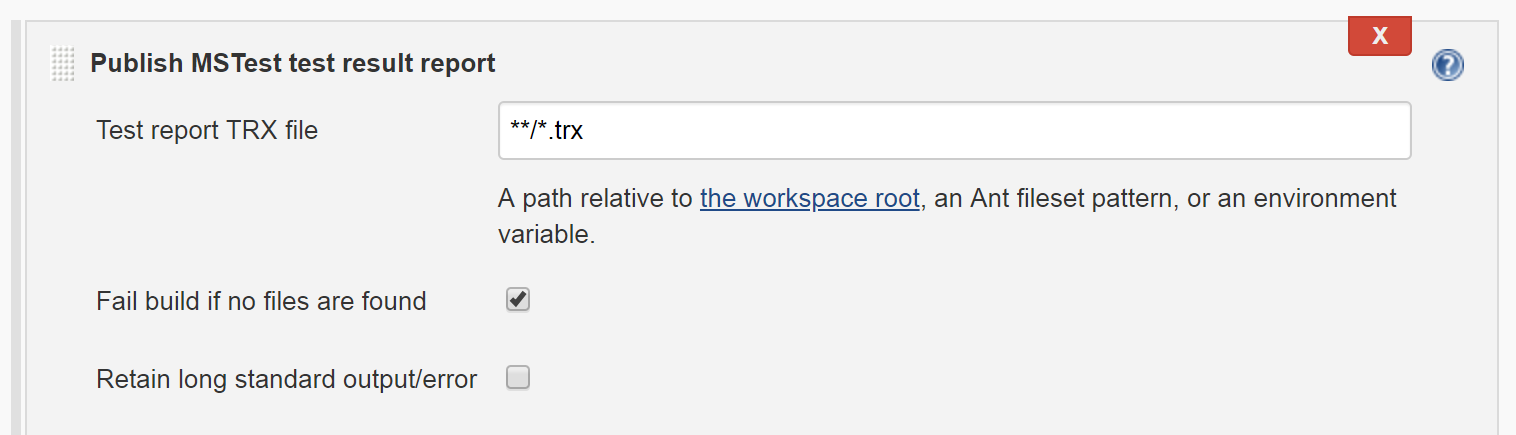
6.馬上執行建置!就可以收到測試結果。
PS. 此處請注意Visual Studio自帶的MSBuild.exe有多個,for不同的平台。所以MSBuild的路徑要設對,請確認是C:\Program Files (x86)\Microsoft Visual Studio\2017\Enterprise\MSBuild\15.0\Bin\MSBuild.exe
不要設到 x64路徑下的MSBuild.exe了,否則執行測試時可能會發生找不到testhost.dll的錯誤喔!!

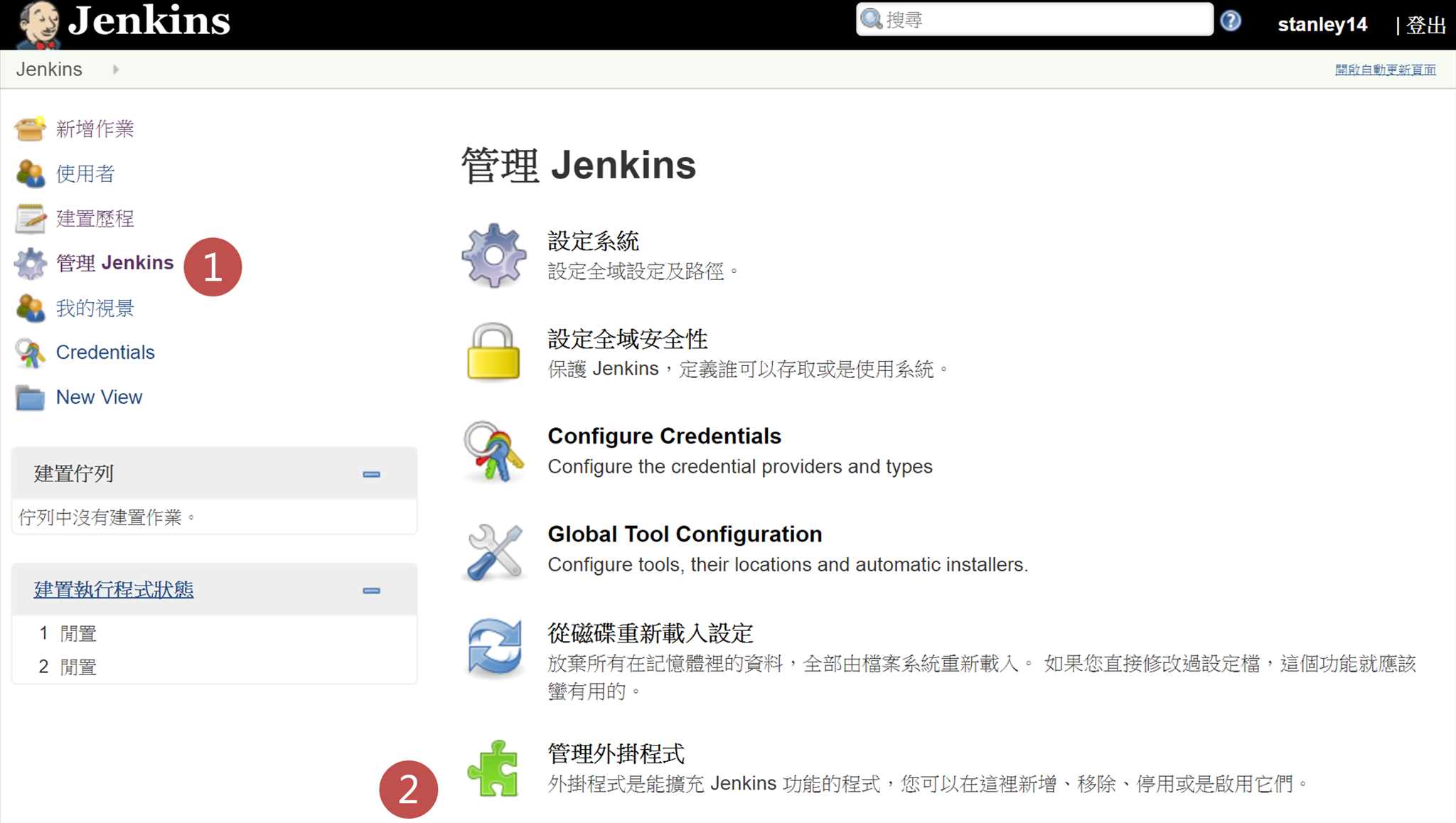
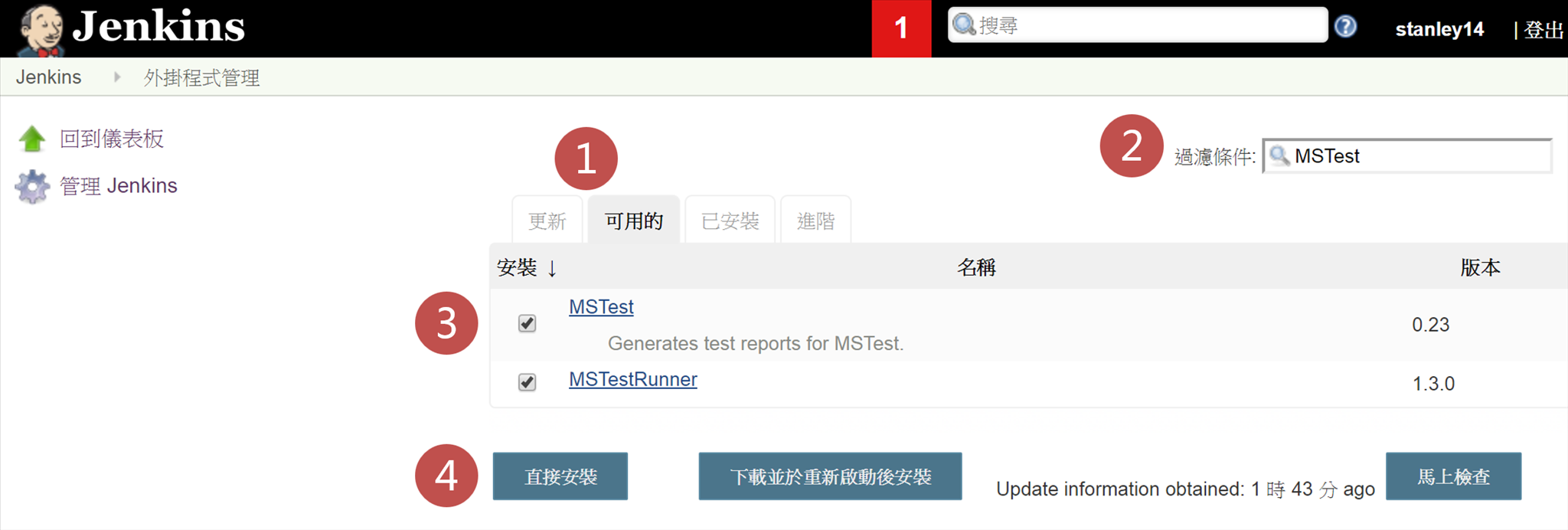
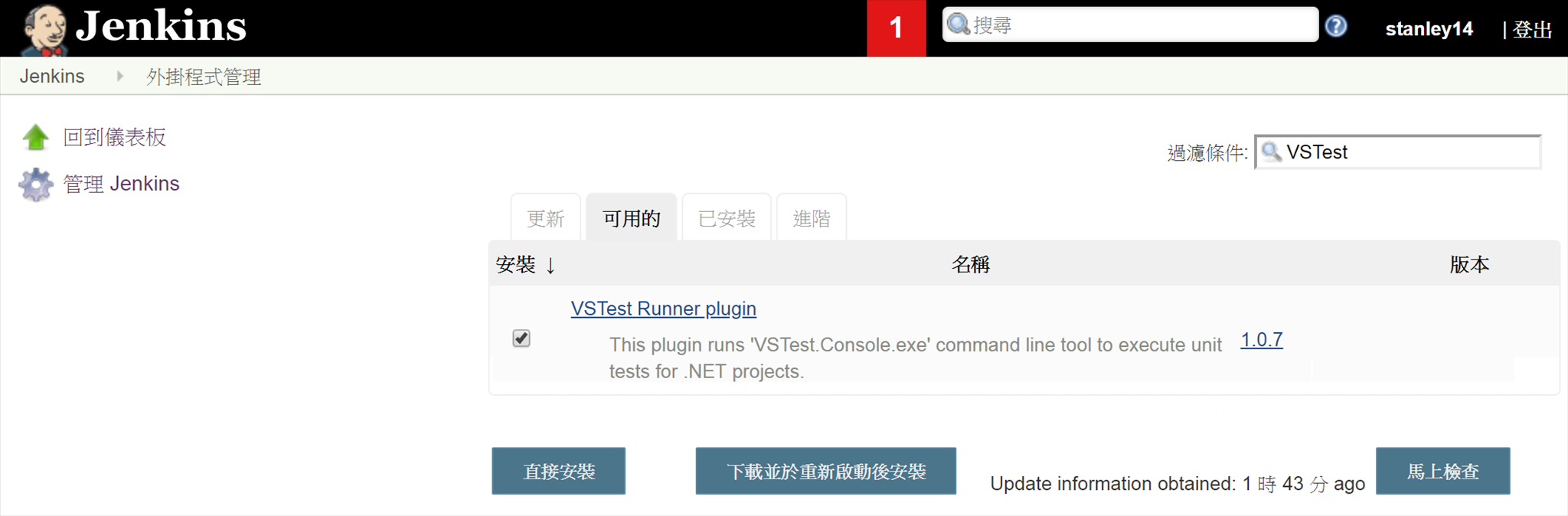
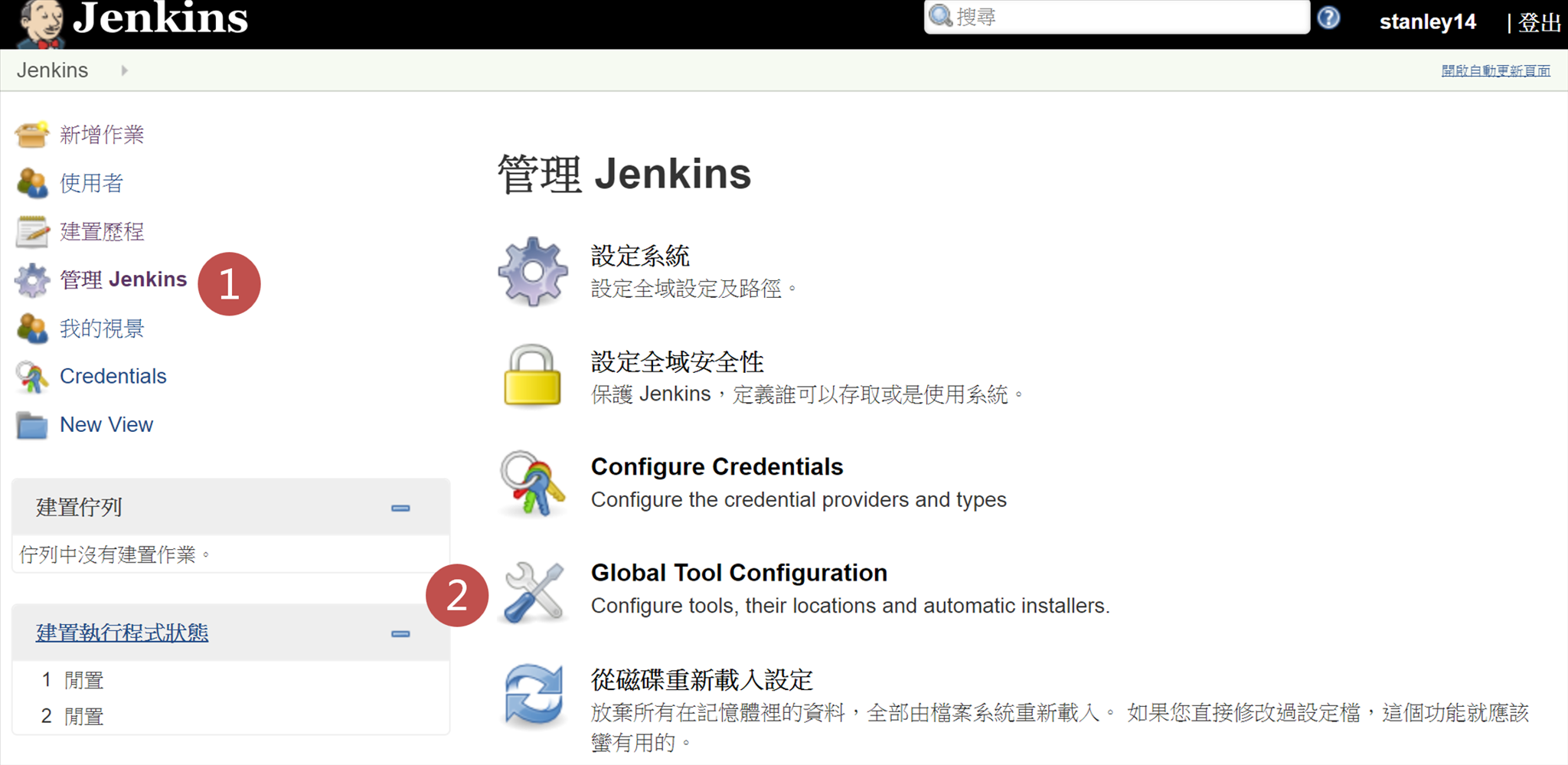



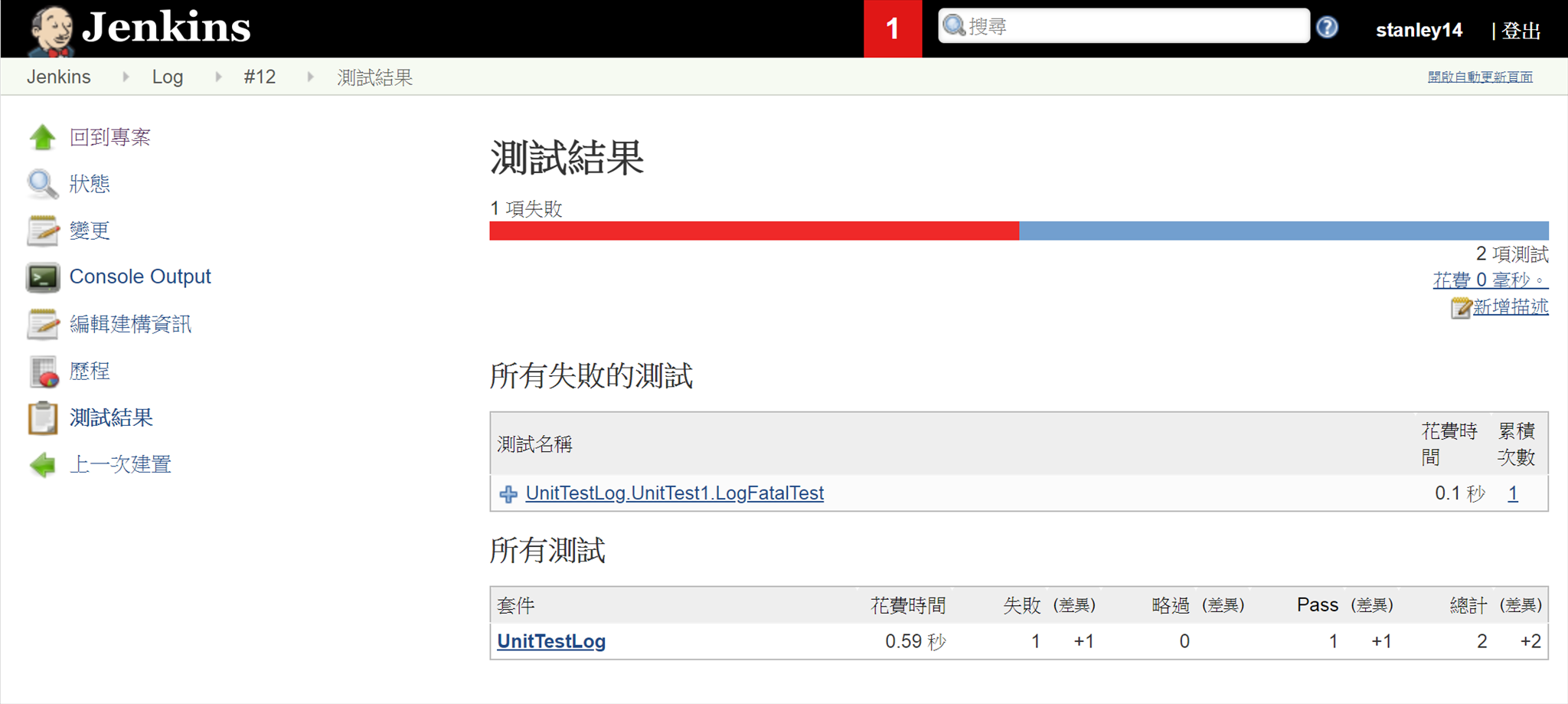

留言
張貼留言